von Martin Brinkmann am 25. Oktober 2021 in Windows 11-Hilfe – 1 Kommentar
In dieser Anleitung führen wir Sie durch die Schritte zur Überprüfung, ob Ihr Windows 11-Computer aktiviert ist. Viele Windows 11-Systeme sind standardmäßig aktiviert; dies ist der Fall, wenn ein PC mit vorinstalliertem Windows 11 gekauft wurde oder wenn ein Gerät von Windows 10 auf Windows 11 aktualisiert wurde, wenn das Windows 10-Gerät aktiviert wurde. Upgrades von Windows 10 auf Windows 11 sind kostenlos.
Dennoch kam es in der Vergangenheit vor, dass zuvor aktivierte Geräte nicht mehr aktiviert wurden. Personalisierungsoptionen sind auf nicht aktivierten Windows 11-Geräten gesperrt. Dies ist eine Möglichkeit, um festzustellen, dass etwas nicht stimmt.
Die folgenden Änderungen werden von Windows 11 vorgenommen, wenn ein System nicht aktiviert ist:
- Einige Personalisierungsoptionen sind gesperrt.
- Die App “Einstellungen” zeigt eine Aktivierungsbenachrichtigung an.
- Ein Wasserzeichen zum Aktivieren von Windows 11 wird dem Desktop hinzugefügt.
- Windows 11 zeigt Eingabeaufforderungen an um das Betriebssystem häufig zu aktivieren.
Windows 11-Benutzer haben mehrere Möglichkeiten, um herauszufinden, ob ihre Windows 11-Lizenz auf dem Gerät aktiviert ist. Einige der Optionen haben sich im Vergleich zu Windows 10 geändert. Die Option Systemsteuerung ist nicht mehr verfügbar und die Anwendungsseite Einstellungen wurde verschoben.
WERBUNG
Tipp: Sie können sich hier unseren Aktivierungsleitfaden für Windows 10 ansehen.
Finden Sie heraus, ob Windows 11 mit der App “Einstellungen” aktiviert ist
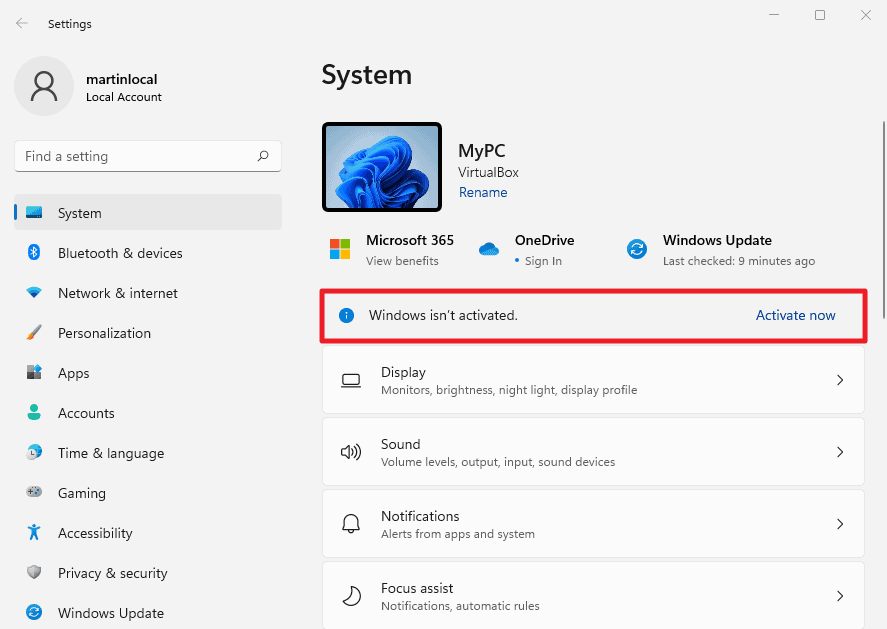
Öffnen Sie die Anwendung Einstellungen mit einem Klick auf Start und der Auswahl von Einstellungen. Der erste Bildschirm, der geöffnet wird, zeigt eine Benachrichtigung an, wenn Windows 11 nicht aktiviert ist. Es hat einen Link, um das System zu aktivieren.
Microsoft hat die Hauptaktivierungsseite in der Anwendung Einstellungen in Windows 11 geändert. Unter Windows 10 können Sie Update & Sicherheit > Aktivierung, um herauszufinden, ob das Betriebssystem aktiviert ist, und um einen Produktschlüssel einzugeben oder zu ändern.
WERBUNG
Unter Windows 11 müssen Sie zu System > Über > Produktschlüssel und Aktivierung.
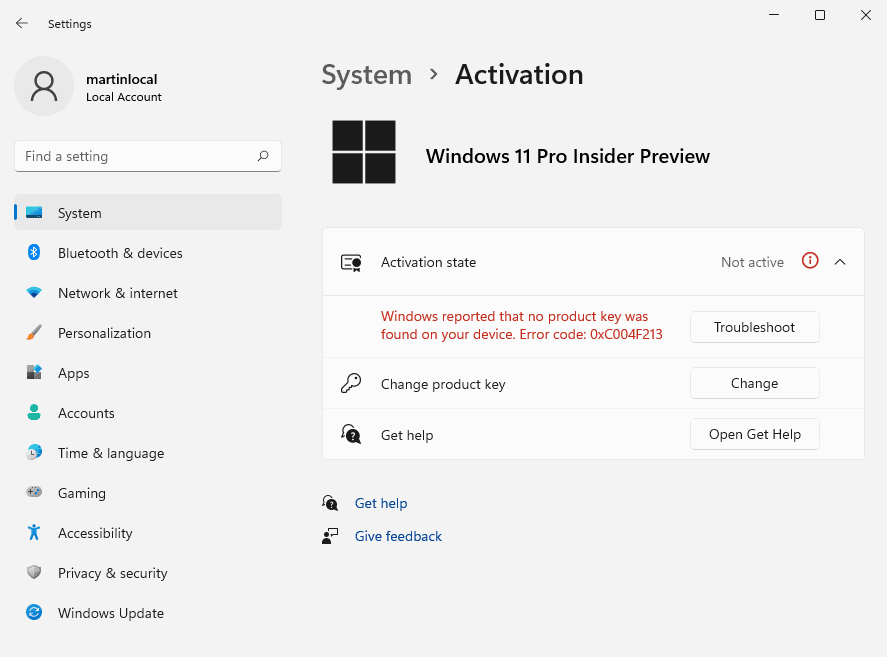
Windows 11 zeigt den Aktivierungsstatus auf der Seite an. Wenn das Gerät nicht aktiviert ist, werden zusätzliche Informationen angezeigt. Der Screenshot oben zeigt einen dieser Fehler: “Windows hat gemeldet, dass auf Ihrem Gerät kein Produktschlüssel gefunden wurde. Fehlercode: 0xC004F213”.
WERBUNG
Eine Option zum Ändern des Produktschlüssels wird bereitgestellt; dies ist nur erforderlich, wenn Windows 11 nicht aktiviert ist.
Verwenden der Eingabeaufforderung
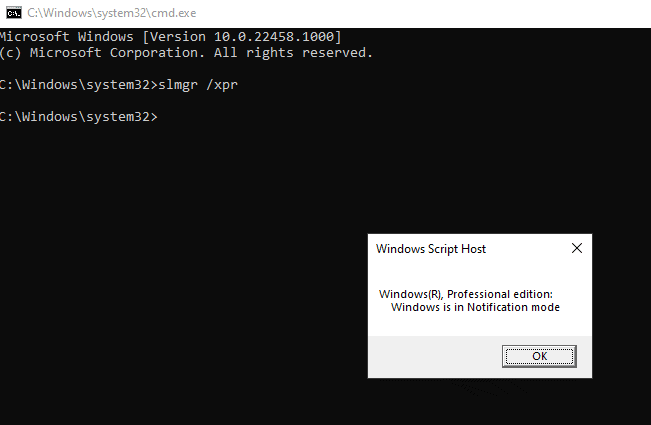
Wenn Sie lieber eine Terminalanwendung wie die Eingabeaufforderung verwenden, können Sie den Aktivierungsstatus mit einem einzigen Befehl ermitteln.
So geht das:
- Start öffnen.
- Geben Sie cmd.exe ein und wählen Sie das Ergebnis mit der Maus oder der Eingabetaste aus.
- Geben Sie slmgr /xpr in das Eingabeaufforderungsfenster ein und drücken Sie die Eingabetaste um den Befehl auszuführen.
Windows 11 zeigt den Aktivierungsstatus an. Beachten Sie, dass die Meldung, wenn Windows 11 nicht aktiviert ist, ziemlich kryptisch ist — “Windows befindet sich im Benachrichtigungsmodus” — wenn das System nicht aktiviert ist, sich aber noch in der Benachrichtigungsphase befindet.
Tipp: Sie können den Befehl slmgr für andere aktivierungsbezogene Befehle:
- slmgr /dli – zeigt Lizenzinformationen über die aktuelle Lizenz an, einschließlich des Aktivierungsstatus.
- slmgr /dlv – zeigt detaillierte Lizenzinformationen.
- slmgr /ipk <Produktschlüssel> — Ändern Sie den Produktschlüssel des Systems mit Hilfe des Befehls.
- slmgr /ato — aktivieren Sie Windows 11.
Jetzt:< /strong> Verwenden Sie eine der Methoden, um zu überprüfen, ob Windows 11 aktiviert ist?
WERBUNG